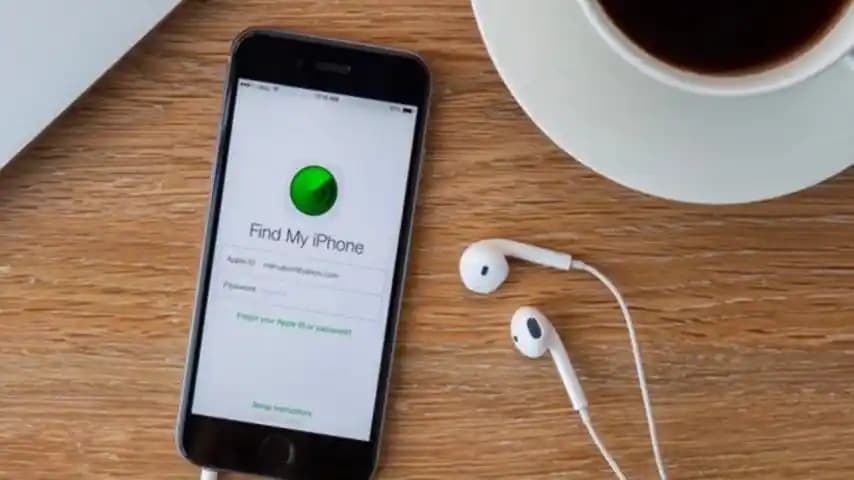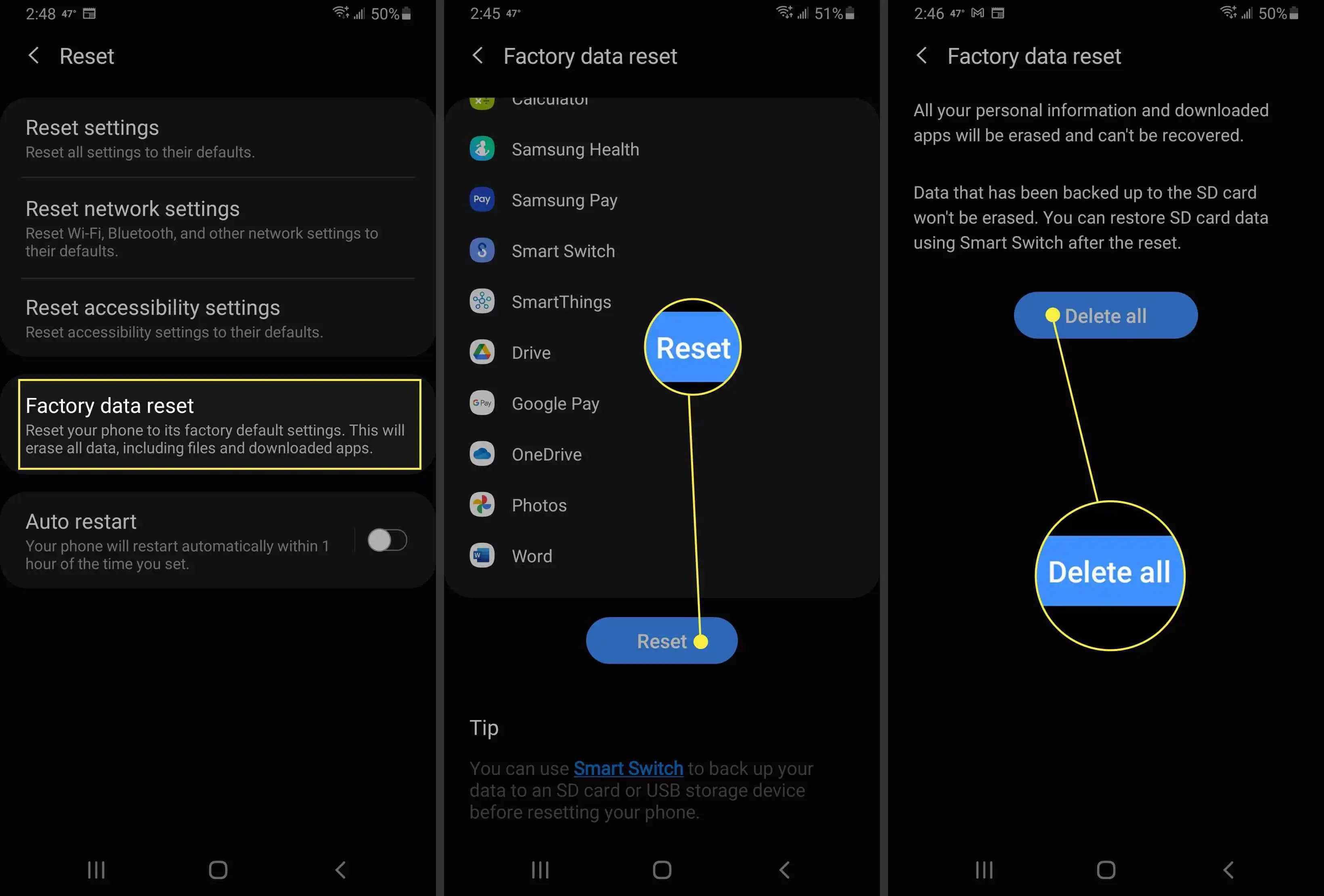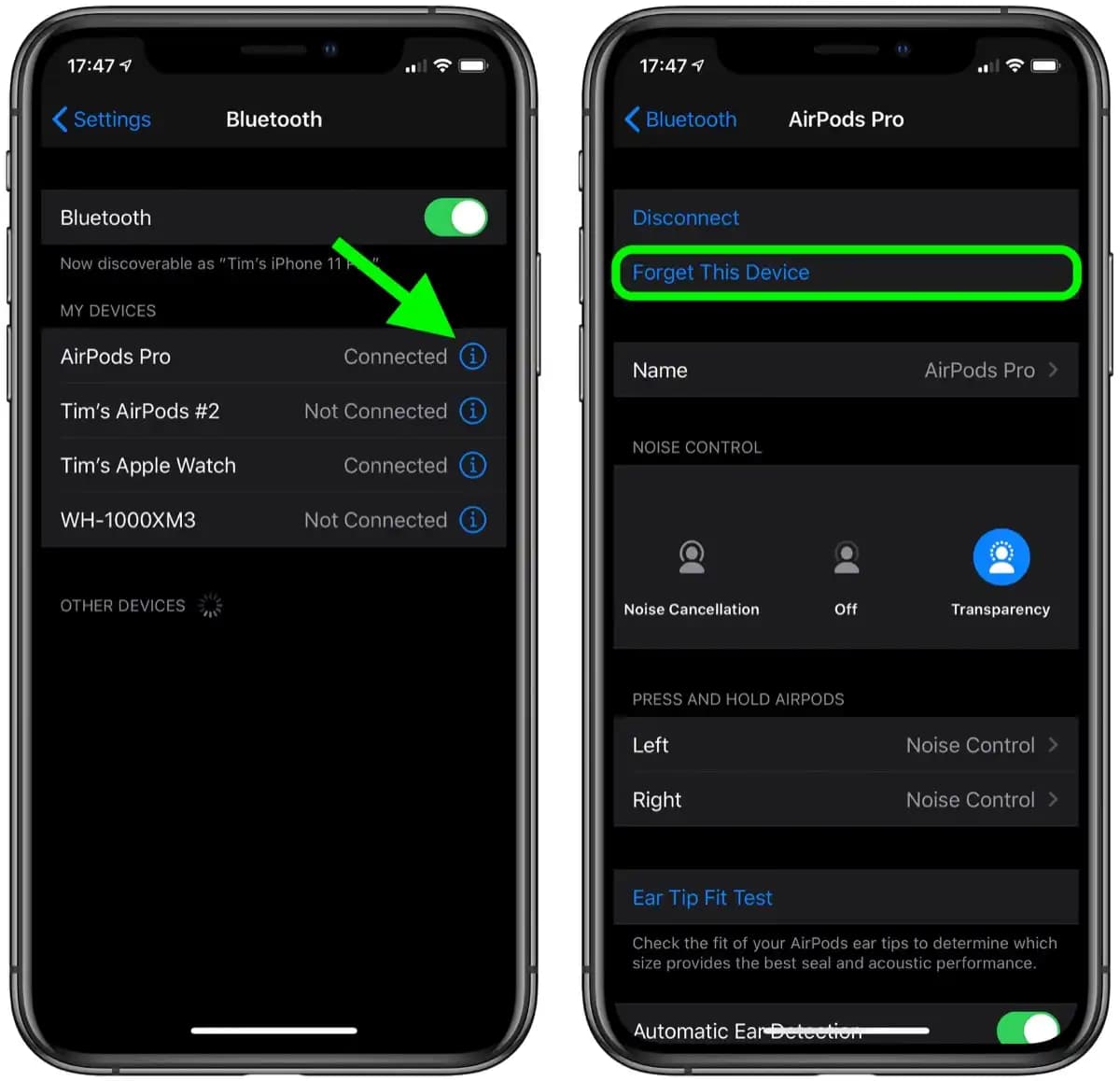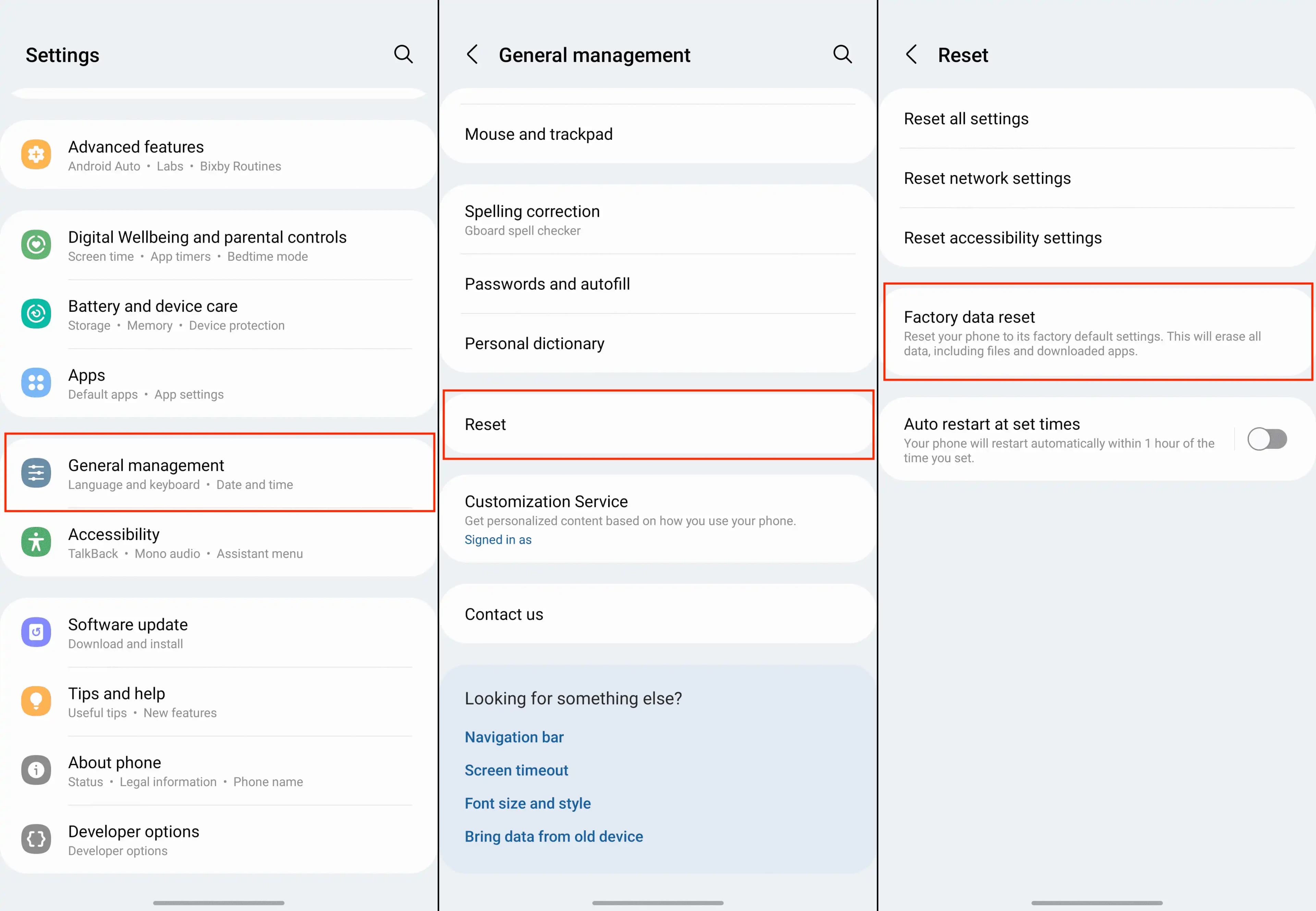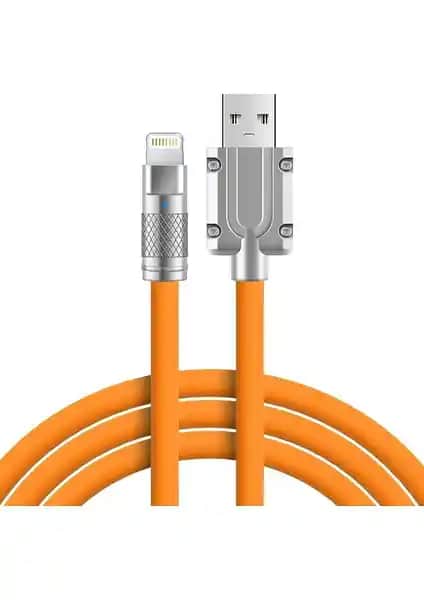Samsung Cihazlarda Sıfırlama İşlemi: Adam Adam Rehber ve İpuçları
Benzer ürünleri özellik, fiyat ve kullanıcı yorumlarına göre karşılaştırın, doğru seçimi yapın.
Giriş
Akıllı telefonlar ve diğer elektronik cihazlar hayatımızın vazgeçilmez parçaları haline geldi. Özellikle Samsung gibi büyük markalar, kullanıcılarına yüksek performans ve güvenilirlik sunarken, zaman zaman çeşitli sorunlarla karşılaşmak da kaçınılmaz olabiliyor. Bu noktada, sıfırlama işlemi, cihazın performansını yeniden kazanırmak veya yaşanan teknik aksaklıkları çözmek için en etkili yöntemlerden biri olarak öne çıkar. Peki, Samsung cihazlarda sıfırlama işlemi nasıl yapılır ve nelere dikkat edilmelidir? Bu makalede, detaylı adımlar ve önemli ipuçlarıyla size rehberlik edeceğiz.
Ayrıca Bakınız
Samsung Sıfırlama Neden Gereklidir?
Sorunların Çözümünde Sıfırlama
Samsung cihazlarda yaşanabilecek çeşitli problemler, genellikle şu durumlar nedeniyle ortaya çıkar:
Yavaşlama veya donma sorunları
Pil ömrünün hızla düşmesi
Uygulama hataları veya çökme
Sistem güncellemeleri sonrası yaşanan uyumsuzluklar
Telefonun tamamen kullanılmaz hale gelmesi
Bu sorunların çözümünde, cihazı ilk günkü gibi temiz ve hızlı hale getirmek için fabrika ayarlarına dönmek en etkili yoldur.
Verilerin Güvenliği ve Yedekleme
Sıfırlama öncesinde, önemli verilerinizi yedeklemek büyük önem taşır. Çünkü, fabrika ayarlarına döndüğünüzde bütün kişisel bilgiler, uygulamalar ve ayarlar silinir. Bu nedenle:
Samsung Cloud veya Google hesabınızı kullanarak yedek alın
Önemli fotoğraflar, videolar veya belgeleri harici bir depolama aygıtına aktarın
Samsung Cihazlarda Sıfırlama Yöntemleri
Samsung cihazlarda sıfırlama işlemi, birkaç farklı yöntemle gerçekleştirilebilir. İşte en yaygın ve güvenilir yöntemler:
1. Ayarlar Menüsünden Sıfırlama
En kolay ve güvenli yöntemdir. İşte adımlar:
Ayarlar menüsüne girin.
Genel Yönetim veya Yedekle ve Sıfırla seçeneğine tıklayın.
Fabrika verilerine sıfırla veya Sıfırla seçeneğine dokunun.
İşlemi onaylayın ve cihazınız yeniden başlatılacaktır.
2. Güç ve Ses Tuşlarıyla Sıfırlama
Eğer cihazınız çökmüş veya normal menüye erişim mümkün değilse, bu yöntemi kullanabilirsiniz:
Cihazınızı kapatın.
Ses Açma ve Güç tuşlarına aynı anda basılı tutun.
Samsung logosu ekranda belirdiğinde, tuşları bırakın.
Kurtarma Modu (Recovery Mode) ekranı açılacaktır.
Burada, "Wipe data/factory reset" seçeneğine gidin ve onaylayın.
İşlem tamamlandıktan sonra, "Reboot system now" ile cihazınızı yeniden başlatın.
3. Samsung Find My Mobile ile Uzaktan Sıfırlama
Eğer cihazınıza erişiminiz yoksa ve internet bağlantısı aktifse, Samsung'un resmi hizmetiyle uzaktan sıfırlama yapabilirsiniz:
Find My Mobile sitesine giriş yapın.
Samsung hesabınızla giriş yapın.
Cihazınızı seçin ve "Sil" veya "Fabrika ayarlarına sıfırla" seçeneğini kullanın.
Bu yöntem, cihazınızı uzaktan sıfırlayarak güvenli bir şekilde temizlemenizi sağlar.
Sıfırlama Sonrası Yapılması Gerekenler
Cihazın Yeniden Kurulumu
Sıfırlama işlemi tamamlandıktan sonra, cihazınız ilk günkü gibi yeni hale gelir. Şunları yapmalısınız:
Google ve Samsung hesaplarınızı tekrar ekleyin.
Yedeklediğiniz verileri geri yükleyin.
Güncellemeleri kontrol edip yükleyin.
Güçlü ve güvenilir bir şifre belirleyerek güvenliğinizi sağlayın.
Problemleri Önlemek İçin İpuçları
Düzenli olarak yedek alın.
Güncellemeleri zamanında yapın.
Gereksiz uygulamaları kaldırın.
Telefonunuzu aşırı ısınmadan koruyun.
Güç tasarrufu modunu kullanın.
Sonuç
Samsung cihazlarda sıfırlama, teknik sorunların çözümünde ve cihaz performansını korumada kritik bir adımdır. Doğru yöntemlerle ve dikkatli bir şekilde yapılında, cihazınızı ilk günkü performansına döndürmek mümkündür. Ancak, işlemin öncesinde önemli verilerinizi yedeklemeyi unutmayın ve sıfırlama sonrası yeniden yapılandırma işlemlerine özen gösterin. Bu sayede, hem güvenli hem de verimli bir kullanım deneyimi elde edebilirsiniz.
Unutmayın: Her ne kadar sıfırlama çözüm olsa da, sürekli sorunlar devam ederse, profesyonel teknik destek almanız gerekebilir. Bu, cihazınızın ömrünü uzatmanın ve daha sağlıklı çalışmasını sağlamanın en doğru yoludur.